3 effectieve methoden om een formule toe te passen op een hele kolom in Excel
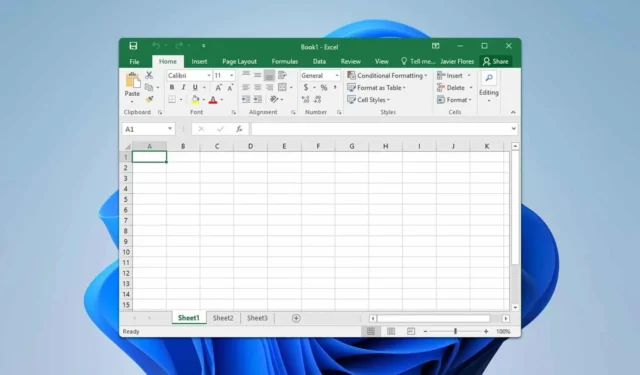
Voor degenen onder ons die Excel regelmatig gebruiken, rijst een veelvoorkomende vraag: hoe kun je een Excel-formule toepassen op een hele kolom? In deze gids verkennen we de meest effectieve methoden om dit te bereiken, dus laten we erin duiken.
Hoe een formule op een hele kolom in Excel toe te passen
1. Dubbelklik op de Autofill-hendel
- Selecteer de cel met uw formule.
- Zoek het kleine groene vierkantje in de rechterbenedenhoek van de geselecteerde cel.
- Dubbelklik op het groene vierkant om de formule in de kolom in te vullen.
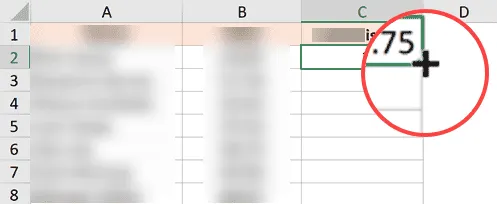
2. Gebruik de functie ‘Invullen’
- Markeer in de kolom waarin uw formule zich bevindt, de formule en alle andere cellen eronder die u wilt invullen.
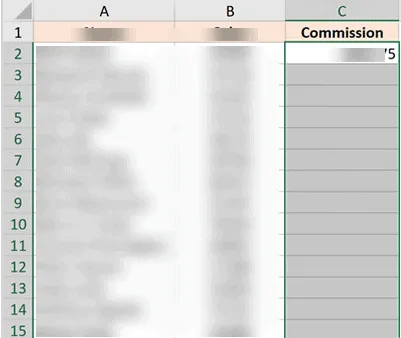
- Ga vervolgens naar het tabblad Start .
- Klik vervolgens op Vullen en selecteer Omlaag vullen .
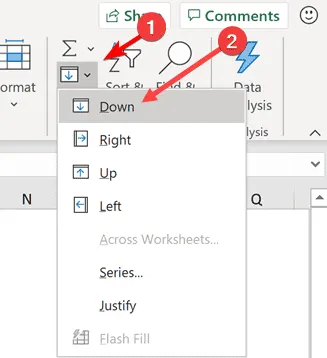
U kunt dit ook eenvoudig doen via sneltoetsen:
- Selecteer de cel die uw formule bevat.
- Druk op Ctrl+ Shift+ Down Arrowom de hele kolom te markeren. U kunt ook Ctrl+ Shift+ gebruiken Endom alle relevante cellen in de kolom te selecteren die gegevens voor de formule bevatten.
- Gebruik ten slotte Ctrl+ Dom de formule in te vullen binnen het geselecteerde bereik.
3. Converteer uw bereik naar een Excel-tabel
- Selecteer alle cellen die u als tabel wilt opmaken.
- Ga naar het tabblad Start en kies Opmaken als tabel .
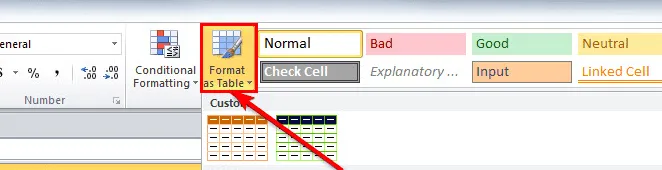
- Selecteer uw favoriete tabelstijl.
- Toegang tot Excel-opties.
- Ga naar het gedeelte Controle en klik op Opties voor automatische correctie .
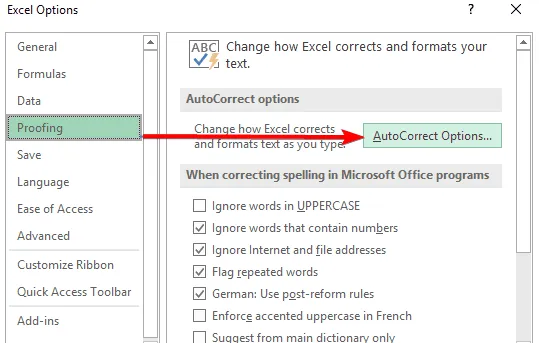
- Schakel in het gedeelte AutoOpmaak tijdens typen de opties Nieuwe rijen en kolommen in de tabel opnemen en Formules in tabellen invullen om berekende kolommen te maken in .

Nadat u deze stappen hebt voltooid, worden uw kolommen automatisch gevuld met de formule.
Zoals aangetoond, is het toepassen van een formule op een hele kolom in Excel eenvoudig. In veel gevallen kunt u gewoon dubbelklikken op de autofill-hendel of sneltoetsen gebruiken voor snel vullen.



Geef een reactie